win11系统中自带录屏工具有很多的用户不知道怎么操作,本文就为大家带来了详细的使用方法,需要的朋友赶紧看看吧
其实在微软系统中都是有内置一款方便实用的录屏工具,从而可以帮助用户轻松记的录屏幕上各种活动画面,不过在最新的win11系统中有很多的用户不知道怎么操作,而不清楚的小伙伴就可以来试试看小编的这个方法,下面就让我们一起来看看吧。
Win11使用自带录屏工具的方法
1. 首先我们按下快捷键“win+g”就能够直接打开录屏工具进行录屏。
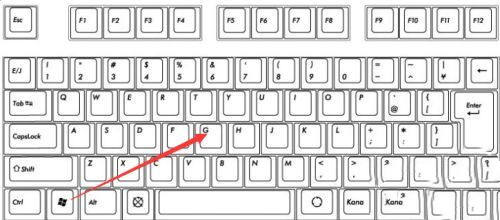
2. 也可以选中同时按下快捷键“win+i”打开windows设置选中“游戏”。
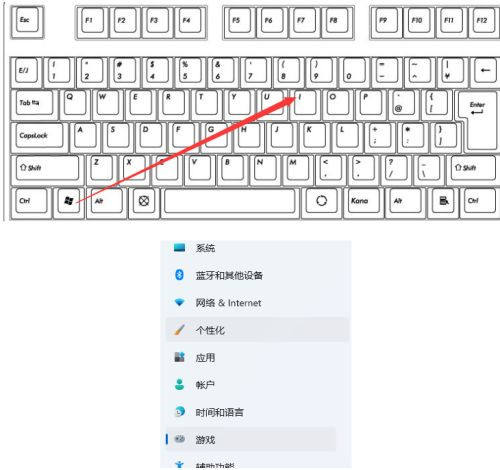
3. 然后可以看到右侧的录屏选项,这时你可以设置一个快捷方式来进行使用。
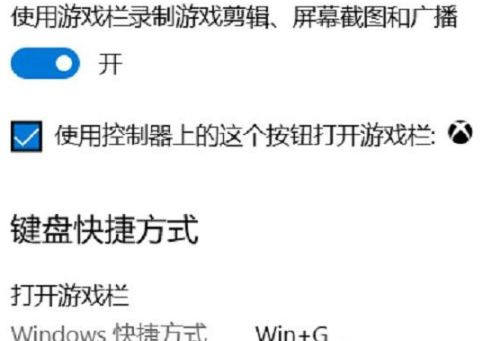
4. 在录制的时候就选择“立即录制”就可以了。

5. 最后录制完成了还会自动帮你保存。
以上就是小编为你带来的关于“Win11如何使用自带录屏工具”的全部内容了,希望可以解决你的问题,更多精彩内容请关注0133技术站。
相关阅读:
以上就是Win11自带录屏工具怎么使用?Win11Win11自带录屏工具使用教程的详细内容,更多请关注0133技术站其它相关文章!








